Eindelijk is hij er dan toch, de Apple Watch! Al vanaf de aankondiging heb ik gewacht op deze prachtige smartwatch. Na lang wachten is hij eindelijk binnen. Nu is de eerste vraag van veel mensen waarschijnlijk wat je überhaupt aan een smartwatch hebt, laat staan een dure Apple Watch? In deze review lees je alles over Apple’s smartwatch. Al nieuwsgierig geworden? Lees dan snel verder!
Het is dinsdag 9 september 2014. Iedere ‘echte’ fan zit voor de buis het persevenement van Apple te bekijken zodra CEO Tim Cook het podium betreedt. Vanwege de vele aankondigingen vandaag besluit hij de statistieken waar hij normaliter doorheen gaat over te slaan met een simpele “we doen het prima”. In plaats daarvan gaat Tim gelijk door naar de iPhone en kondigt twee nieuwe toestellen aan. De iPhone 6 en iPhone 6 Plus. Hier hebben we allemaal op zitten wachten… Toch??? Niet helemaal. Nee, waar men echt op zat te wachten, was de ‘one more thing…’ die na de aankondiging van Apple Pay kwam. En dat was de Apple Watch. Al langer gingen er geruchten over een smartwatch van het bedrijf. Helaas is het met geruchten vaak huilen met de pet op. Vandaag was het eindelijk een keer raak.
Informatie
7000-serie zilverkleurig aluminium
Ion-X-glas
Retina-display
Achterzijde van composiet
Sportbandje
Wit fluorelastomeer
Roestvrijstalen pin
Introductie
Design
 Ieder nieuw product dat uitgebracht wordt heeft iets waar je normaal als eerste over praat. En dat is het design, want dit zie je meteen. Je ziet het zodra je het product uit zijn verpakking haalt. Sterker nog, de Apple Watch is iets dat je de hele dag door ziet; een smartphone zit voor een groot deel van de dag in je broekzak, je haalt hem er af en toe uit om je meldingen te bekijken en eventueel te reageren op wat berichtjes. Daarna gaat hij weer terug je broekzak in. Tenzij je helemaal vastgeklampt bent aan je smartphone natuurlijk.
Ieder nieuw product dat uitgebracht wordt heeft iets waar je normaal als eerste over praat. En dat is het design, want dit zie je meteen. Je ziet het zodra je het product uit zijn verpakking haalt. Sterker nog, de Apple Watch is iets dat je de hele dag door ziet; een smartphone zit voor een groot deel van de dag in je broekzak, je haalt hem er af en toe uit om je meldingen te bekijken en eventueel te reageren op wat berichtjes. Daarna gaat hij weer terug je broekzak in. Tenzij je helemaal vastgeklampt bent aan je smartphone natuurlijk.
Toch kan ik niet ontkennen dat de Apple Watch Sport een pareltje is. Je ziet direct elementen terug waaraan je kunt herkennen dat het een product van Apple is. De afwerking is fenomenaal, de Watch in zijn geheel voelt erg solide en ‘premium’ aan. Zelfs voor een entry-model. Zeker als je bedenkt dat de Apple Watch en Apple Watch Edition van roestvrij staal zijn, terwijl de Apple Watch Sport van aluminium is gemaakt. De case althans. Het nadeel van alumnium is dat het sneller krast. Roestvrij staal krast in principe ook, maar dit kun je probleemloos wegwerken. Aluminium is daarnaast softer en daardoor kan het makkelijker gaan deuken. Tenminste, als je het regelmatig blootstelt aan stoten.
Het gedeelte dat daadwerkelijk tegen je pols aan drukt, de hartslagmeter, is daarnaast van composiet gemaakt. Klinkt alsof het sterk is, maar dit zal je nog flink gaan tegenvallen: composiet is namelijk een professionele term voor plastic. Wel beweert Apple dat het sterker is dan regulier plastic, dankzij de extra coating die erop zit. Je merkt wel dat het goedkoper aanvoelt, maar als je de Apple Watch niet te los om je pols doet voel je ook het aluminium van de case.
De Apple Watch is ook spatwaterdicht en heeft een IPX7-norm (volgens IEC-standaard 60529) en kan probleemloos gebruikt worden tijdens het wassen van je handen, in de regen en tijdens het sporten. Onderdompelen van de Apple Watch wordt door Apple afgeraden, al zijn er wel meerdere video’s verschijnen waarin te zien is dat deze het toch prima uithoudt wanneer het ondergedompelt wordt in een zwembad. Ook de Amerikaanse consumentenbond kwam tot deze conclusie. Zelf ben ik niet van plan dit uitgebreid te gaan testen. Wel ben ik blij dat het geen probleem is door de regen te lopen en je handen te wassen terwijl ik mijn Apple Watch om heb.
Het design is hetgeen waar ik al hoge verwachtingen van kreeg voor ik de Apple Watch aanschafte. En in het echt zie je pas echt hoeveel aandacht er aan besteed heeft. Het is goed afgewerkt, voelt goed aan op de pols en helemaal niet als een ‘blok’. Het is geen roestvrij staal en kan daarom sneller kapot gaan. Toch verwacht ik dat als je er voorzichtig mee bent, net als bij een nog duurder horloge, hij nog relatief lang mee kan gaan.
Display
In de praktijk merk je meteen hoe duidelijk alles is. Tekst en andere content wordt waanzinnig scherp weergegeven. De iPhone 6 valt hierbij in het niet, dat zie je voornamelijk bij het zwart. Zwart op de Apple Watch is ook echt zwart. Zwarter kun je het niet krijgen. Pluspunt hiervan is dat veel kleuren meer opvallen dan bij een witte achtergrond. Blauw, paarse en groene tekst onder andere is zeer goed leesbaar.
Klein nadeel, wat zeker bij het 38mm model van toepassing is: bediening kan soms wat ’tricky’ zijn. De Digital Crown lost het euvel grotendeels op, maar dan nog kan het bijvoorbeeld lastig zijn een appicoontje aan te tikken op het thuisscherm. Ook hier kun je de Digital Crown voor gebruiken trouwens.
Als je daarnaast slechte ogen hebt zal het moeilijk zijn bepaalde tekst van het scherm af te kunnen lezen. In mijn eigen ervaring was het soms zo dat als ik mijn bril afdeed ik veel niet meer kon lezen. Wel de tijd, maar niet bijvoorbeeld het weer in één van die ‘complicaties’, waar we het later uiteraard over gaan hebben.
Ion-X Glass Retina Display is de naam van het scherm dat de Apple Watch Sport gebruikt. De duurdere modellen beschikken over een saffieren scherm, dat vrijwel volledig krasbestendig is. Wie denkt dat de Apple Watch Sport daardoor makkelijker kapot gaat heeft het mis. Want het krast dan wel wat sneller dan saffier, toch is het weer stootbestendiger: je loopt minder kans op een compleet gebroken scherm dan bij de stalen Apple Watch of de Apple Watch Edition.
Het display van de Apple Watch staat trouwens niet constant aan, iets waarvan sommigen wellicht het tegendeel verwachten. Er wordt een sensor gebruikt dat weet hoe je het horloge houdt. Houd je hem zo dat je wilt zien wat de tijd is of welke melding je eventueel ontvangen hebt, dan wordt het scherm automatisch geactiveerd. In mijn ervaring werkte dit niet altijd even goed, terwijl het soms weer té goed werkte; tijdens het typen licht het scherm bijvoorbeeld op terwijl ik dit dan niet wil. In zeker 95% van de gevallen dat ik het scherm wel geactiveerd wil hebben werkt het ook gewoon. En anders kun je ook gewoon een keertje tikken op het scherm, dan wordt het net zo goed geactiveerd.
Merk je je juist dat het scherm te vaak geactiveerd wordt, dan kun je een speciale optie uitschakelen genaamd ‘pols optillen’. In dit geval gaat het scherm pas aan wanneer je erop tikt. Als je dit wilt doen om energie te besparen, dan zul je er niet veel aan hebben echter.
 Hoe kleiner een apparaat is hoe lastiger bepaalde bedieningen worden. Normaal zou je op je iPhone, om bijvoorbeeld bij de sorteeropties van een lijst te komen gewoon ergens rechtsbovenin tikken op een icoontje. De Apple Watch is daar echter veel te klein voor. Om er toch voor te zorgen dat je dergelijke opties kunt gebruiken, wordt er een stukje technologie in het scherm gebruikt: Force Touch. Het is gebruikelijk dat je gewoon op een normale wijze ergens op tikt. Bij de Apple Watch is dat net zo. Tenzij… Tenzij je dus toegang wilt tot die opties. Dit doe je door stevig op het scherm te drukken. In de Weer-app zou je dan krijgen wat je op de screenshot hier ziet. Dit werkt net zo in de meeste andere apps. In Twitter krijg je er de ‘Tweet’-knop, bij het lezen van een mailtje kun je het gebruiken om deze te markeren (als ongelezen) of verwijderen.
Hoe kleiner een apparaat is hoe lastiger bepaalde bedieningen worden. Normaal zou je op je iPhone, om bijvoorbeeld bij de sorteeropties van een lijst te komen gewoon ergens rechtsbovenin tikken op een icoontje. De Apple Watch is daar echter veel te klein voor. Om er toch voor te zorgen dat je dergelijke opties kunt gebruiken, wordt er een stukje technologie in het scherm gebruikt: Force Touch. Het is gebruikelijk dat je gewoon op een normale wijze ergens op tikt. Bij de Apple Watch is dat net zo. Tenzij… Tenzij je dus toegang wilt tot die opties. Dit doe je door stevig op het scherm te drukken. In de Weer-app zou je dan krijgen wat je op de screenshot hier ziet. Dit werkt net zo in de meeste andere apps. In Twitter krijg je er de ‘Tweet’-knop, bij het lezen van een mailtje kun je het gebruiken om deze te markeren (als ongelezen) of verwijderen.
De Apple Watch heeft in mijn ogen een prachtig scherm, met heldere kleuren die tegelijkertijd prettig zijn om naar te kijken. Zelfs in het donker krijg je geen last van je ogen als je ineens naar een klokje zit te kijken dat helemaal blauw is bijvoorbeeld (zie foto). De resolutie is perfect, en hoog genoeg om de pixels niet van elkaar te kunnen onderscheiden. Force Touch maakt het daarnaast mogelijk om geavanceerdere opties te gebruiken, zonder dat deze de gebruikservaring verpesten.
Hardware
Taptic Engine
 Één van de belangrijkste features van de Apple Watch is Taptic Engine. Je kunt het doel ervan het beste vergelijken met de trilmoter van de iPhone. Toch is Taptic Engine in de praktijk heel anders. Waar je je iPhone soms zelfs kunt hóren trillen (zeker als je hem op je tafel legt bijvoorbeeld), zal de Apple Watch bij een binnenkomende melding slechts een tikje geven op je pols. Net als wanneer je door iemand aangetikt wordt als die persoon iets wil zeggen tegen jou. Mocht je baat hebben bij geluid, omdat je bang bent dat je zo’n tikje niet voelt, dan kun je gebruik maken van de ingebouwde speaker. Net als bij de iPhone krijg je bij een binnenkomende melding dan een geluidje te horen.
Één van de belangrijkste features van de Apple Watch is Taptic Engine. Je kunt het doel ervan het beste vergelijken met de trilmoter van de iPhone. Toch is Taptic Engine in de praktijk heel anders. Waar je je iPhone soms zelfs kunt hóren trillen (zeker als je hem op je tafel legt bijvoorbeeld), zal de Apple Watch bij een binnenkomende melding slechts een tikje geven op je pols. Net als wanneer je door iemand aangetikt wordt als die persoon iets wil zeggen tegen jou. Mocht je baat hebben bij geluid, omdat je bang bent dat je zo’n tikje niet voelt, dan kun je gebruik maken van de ingebouwde speaker. Net als bij de iPhone krijg je bij een binnenkomende melding dan een geluidje te horen.
 |
| Bron: iFixit |
Op enkele fora heb ik al klachten gezien over hoe ‘matig’ Taptic Engine werkt voor sommigen. Het zou niet hard genoeg tikken volgens hen. Soms biedt het inschakelen van de optie ‘Prominent voelbaar signaal’ (Prominent Haptic) uitkomst. In mijn ervaring werkte dit juist averechts; Taptic Engine werkt precies zoals het hoort te werken, zeker als het op de hoogste stand staat. Je voelt een tik op je pols, precies zoals wanneer iemand die naast je zit het zou doen. Een aantal keren, vooral bij de eerste keer, schrok ik er zelfs een beetje van. Zo krachtig is het.
Hoe komt dat eigenlijk? Hoe werkt Taptic Engine überhaupt? Apple maakt geen gebruik van een trilmotor, zoals je die in een smartphone zult vinden. In plaats daarvan is er een actuator. Die beweegt op en neer om een tikbeweging te simuleren.
Hartslagmeter
 Bij de aankondiging van iOS 8 vorig jaar bleek al dat Apple zich wil verdiepen in oplossingen voor het bijhouden en verbeteren van je gezondheid; ze introduceerden een nieuwe applicatie genaamd Gezondheid (Health) samen met HealthKit, een API voor ontwikkelaars om hun apps te integreren met deze app. Onlangs kondigde het bedrijf ResearchKit, waarmee het zich nog dieper in de gezondheidsmarkt wil boren. Maar vóór ResearchKit kondigde Apple natuurlijk de Apple Watch aan. En ook daarmee richt Apple zich tot gezondheid. Op de achterkant bevindt zich namelijk een heuse hartslagmeter.
Bij de aankondiging van iOS 8 vorig jaar bleek al dat Apple zich wil verdiepen in oplossingen voor het bijhouden en verbeteren van je gezondheid; ze introduceerden een nieuwe applicatie genaamd Gezondheid (Health) samen met HealthKit, een API voor ontwikkelaars om hun apps te integreren met deze app. Onlangs kondigde het bedrijf ResearchKit, waarmee het zich nog dieper in de gezondheidsmarkt wil boren. Maar vóór ResearchKit kondigde Apple natuurlijk de Apple Watch aan. En ook daarmee richt Apple zich tot gezondheid. Op de achterkant bevindt zich namelijk een heuse hartslagmeter.
 Waarschijnlijk denk je nu iets als “Ach, daar zal je toch niets aan hebben, zoiets is meestal erg inaccuraat”. Toch blijkt dat niet het geval. De Apple Watch is vergeleken met een hartslagmeter die je normaal om je buik doet en zelfs professionele ECG-apparatuur. Volgens onder meer de Amerikaanse consumentenbond is de hartslagmeter zo nauwkeurig dat je gerust kunt vertrouwen op de resultaten die je krijgt.
Waarschijnlijk denk je nu iets als “Ach, daar zal je toch niets aan hebben, zoiets is meestal erg inaccuraat”. Toch blijkt dat niet het geval. De Apple Watch is vergeleken met een hartslagmeter die je normaal om je buik doet en zelfs professionele ECG-apparatuur. Volgens onder meer de Amerikaanse consumentenbond is de hartslagmeter zo nauwkeurig dat je gerust kunt vertrouwen op de resultaten die je krijgt.
Maar hoe werkt het? Want je ziet op de afbeelding vier lenzen, meer niet. Nu blijkt, dat twee van die ‘lenzen’ groene ledlampjes zijn, die in combinatie met lichtgevoelige fotodiodes (de twee andere lenzen) bepalen hoeveel bloed er door je pols loopt. Bloed absorbeert namelijk groen licht. Klopt jouw hart, dan stroomt er net wat meer bloed door je pols. Tussen de kloppen door is het weer wat minder. Doordat de ledlampjes maar liefst honderden keren per seconde knipperen, is de Apple Watch in staat te berekenen wat jou gemiddelde hartslag per minuut is.
Om de hartslagmeter goed te laten werken moet de Apple Watch goed tegen je pols aangedrukt zitten. En dat kan voor sommigen dus een probleem zijn, omdat het niet altijd even prettig aanvoelt. Voor mij is dit echter geen blokkade: mijn Apple Watch zit lekker strak vast en kan dus een zo accuraat mogelijke hartslag uitlezen. Heb je er iets aan? In normale situaties niet, maar het is wel handig voor bij het sporten. Iets waar we het nog over gaan hebben.
Batterijduur
 |
| Bron: Apple |
Software
Instellen
Wijzerplaten, complicaties en snelle blik
Dit is pas het halve werk. Hoewel je op de Apple Watch ook apps kunt draaien, kun je een soort van widgets kiezen. Deze worden ook wel ‘Glances’ genoemd, of in het Nederlands ‘snelle blikken’. Die krijg je te zien door op het scherm met de wijzerplaat naar boven te schuiven. Het verschil met de volwaardige apps is dat Glances alleen cruciale informatie tonen. Je ziet bijvoorbeeld je eerstvolgende activiteit in detail bij de Agenda glance. Je kunt helemaal zelf bepalen welke apps een Glance mogen tonen en wat de volgorde moet zijn.
Applicaties
 Wanneer je op zo’n eerder genoemde Glance tikt kom je bij de bijbehorende applicatie uit. En net als op de iPhone en iPad is er een thuisscherm. Deze krijg je te zien door vanaf je wijzerplaat op de Digital Crown te drukken. Tik je op het icoontje van een app dan kom je vanzelfsprekend bij de desbetreffende applicatie uit.
Wanneer je op zo’n eerder genoemde Glance tikt kom je bij de bijbehorende applicatie uit. En net als op de iPhone en iPad is er een thuisscherm. Deze krijg je te zien door vanaf je wijzerplaat op de Digital Crown te drukken. Tik je op het icoontje van een app dan kom je vanzelfsprekend bij de desbetreffende applicatie uit. Helaas werken sommige applicaties nog niet erg vlekkeloos. Dit geldt vooral voor de third-party apps, omdat veel ontwikkelaars (nog) geen Apple Watch hebben om deze op te testen. De komende weken zullen er ongetwijfeld updates gaan verschijnen waarbij de grootste probleempjes opgelost zijn. Alsnog kunnen er problemen optreden, omdat apps volledig vanaf de iPhone werken. Ze staan niet op je Apple Watch, alleen de icoontjes en de interface. Alle content wordt als het ware van je iPhone geladen. Omdat dit bij sommige apps weleens even kan duren zul je regelmatig zoiets zien als hiernaast bij de Weer-app.
Helaas werken sommige applicaties nog niet erg vlekkeloos. Dit geldt vooral voor de third-party apps, omdat veel ontwikkelaars (nog) geen Apple Watch hebben om deze op te testen. De komende weken zullen er ongetwijfeld updates gaan verschijnen waarbij de grootste probleempjes opgelost zijn. Alsnog kunnen er problemen optreden, omdat apps volledig vanaf de iPhone werken. Ze staan niet op je Apple Watch, alleen de icoontjes en de interface. Alle content wordt als het ware van je iPhone geladen. Omdat dit bij sommige apps weleens even kan duren zul je regelmatig zoiets zien als hiernaast bij de Weer-app.Meldingen
 Waar de Apple Watch ook zeer geschikt voor is, is het weergeven van meldingen. Ontvang je een berichtje, dan voel je direct een tikje op je pols. Door je pols op te tillen en het scherm te activeren krijg je gelijk de melding te zien. Het mooie is dat applicaties niet per se aangepast hoeven te zijn voor de Apple Watch. WhatsApp is bijvoorbeeld niet geüpdated, maar kan wel degelijk meldingen tonen.
Waar de Apple Watch ook zeer geschikt voor is, is het weergeven van meldingen. Ontvang je een berichtje, dan voel je direct een tikje op je pols. Door je pols op te tillen en het scherm te activeren krijg je gelijk de melding te zien. Het mooie is dat applicaties niet per se aangepast hoeven te zijn voor de Apple Watch. WhatsApp is bijvoorbeeld niet geüpdated, maar kan wel degelijk meldingen tonen.
Apps die al aangepast zijn geven je ook de mogelijkheid direct te reageren. Krijg je een mailtje, dan kun je onderaan de melding een optie vinden om het te verwijderen, te markeren (als ongelezen) of natuurlijk af te wijzen.
Net als op de iPhone en iPad is er een berichtencentrum waar al je meldingen terecht komen. Mits deze niet afgewezen zijn natuurlijk. Je kunt zelfs in één keer alle meldingen verwijderen, iets dat nog niet eens mogelijk is op de iPhone en iPad; door Force Touch te gebruiken krijg je in berichtencentrum een optie ‘Clear All’. Je kunt natuurlijk ook iedere melding individueel wissen.
Omdat je natuurlijk niet de hele dag door gestoord wilt worden door duizend meldingen op één moment, wil je dit voor bepaalde applicaties waarschijnlijk uitschakelen. Dat kan heel eenvoudig gedaan worden. In de Apple Watch-app op je iPhone kun je bij berichtgeving zelf aangeven welke apps wel of geen meldingen mogen doorgeven vanaf je iPhone.
Voor meldingen is de Apple Watch de ultieme oplossing. In de tijd dat ik erover beschik heb ik hier al veel aan gehad. Ik voel niet meer de druk meteen te reageren op een berichtje, dat had ik eerst wel. Nu kan ik makkelijker voor mezelf bepalen waar ik op moet reageren en op welke meldingen niet. Het mooie is dat alle meldingen op mijn iPhone blijven als ik er niet op reageer. Dus ik hoef mezelf er niet aan te herinneren op iemands melding te reageren; zodra ik mijn iPhone uit m’n broekzak haal zie ik direct welke nog open staan.
Gezondheid en fitness
Activity
 Bij het onderdeel bewegen worden je resultaten aangegeven in calorieën, bij trainen is dat het aantal minuten dat je bezig bent geweest en bij staan krijg je te zien hoeveel uren je hebt gestaan. Het mooie is trouwens dat je, als je in een uur meer dan vijftig minuten hebt stilgezeten, een melding krijgt dat je een minuutje moet bewegen. Handig als je zoals ik veel achter de computer bezig bent en al snel vergeet dat je regelmatig pauze moet houden.
Bij het onderdeel bewegen worden je resultaten aangegeven in calorieën, bij trainen is dat het aantal minuten dat je bezig bent geweest en bij staan krijg je te zien hoeveel uren je hebt gestaan. Het mooie is trouwens dat je, als je in een uur meer dan vijftig minuten hebt stilgezeten, een melding krijgt dat je een minuutje moet bewegen. Handig als je zoals ik veel achter de computer bezig bent en al snel vergeet dat je regelmatig pauze moet houden.
Workout
Gezondheid
 Er is geen betere applicatie om al je gezondheid mee bij te houden dan de Gezondheid-app dat met iOS 8 geïntroduceerd werd. Deze geeft een samenvatting weer van je resultaten uit de Activity-app, de Workout-app en van je hartslag. Maar ook van third-party applicaties.
Er is geen betere applicatie om al je gezondheid mee bij te houden dan de Gezondheid-app dat met iOS 8 geïntroduceerd werd. Deze geeft een samenvatting weer van je resultaten uit de Activity-app, de Workout-app en van je hartslag. Maar ook van third-party applicaties.Plus-en minpunten
|
Pluspunten
|
Minpunten
|
|
Erg goed afgewerkt design
|
Aluminium is voor een
horloge niet zo geschikt als staal |
|
Voelt solide aan
|
Scherm krast wellicht
sneller dan bij duurdere modellen |
|
Prachtig scherm
|
Scherm activeert niet
altijd automatisch |
|
Taptic Engine prima
voelbaar |
Voornamelijk afhankelijk
van iPhone |
|
Betere batterijduur dan
verwacht; zowel van Apple Watch zelf als van iPhone |
|
|
Software voelt vrij stabiel
aan |
|
|
Veel applicaties
beschikbaar in korte tijd |
Conclusie
Tom de Beer | hoofdredacteur
Techblogger en Apple-fan in hart en nieren, student Medewerker Beheer ICT en altijd bereid kennis en ervaring op te doen. Tevens gecertificeerd Microsoft Office Specialist Master en Microsoft Technology Associate, taalfanaat en enorme fan van Lady Gaga.



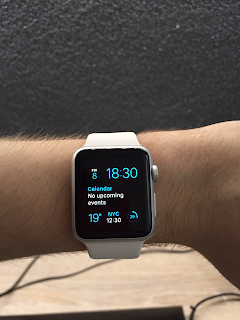



























Goed geschreven artikel. Je vertelt eerlijk wat je van het product vindt. De laatste zin "En als je al een dure Rolex hebt." is erg grappig 🙂
Bedankt Chris! Ik ben graag eerlijk over een product, zeker nu met een compleet nieuwe productcategorie van Apple. 🙂
Die laatste zin vond ik zelf ook grappig. Ik zag het een paar keer op een forum (MacRumors) staan en het leek me dus wel iets voor bij deze review. 😛
Groetjes,
Tom